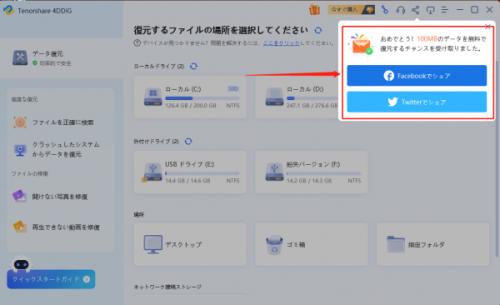
データ復元ソフトウェアは、誤って削除されたファイルやフォルダ、フォーマットされたドライブなど、さまざまなデータ損失の状況で重要な役割を果たします。
この記事では、無料で利用できるいくつかの優れたデータ復元ソフトウェアを紹介します。これらのソフトウェアは、使いやすさ、復元率、対応ファイルシステムなどの要素を考慮して選ばれています。
ソフトウェア開発会社Tenorshareが提供している無料なデータ復元ソフト「4DDiG Windows Data Recovery Free」最新バージョンは10月10日(火)発表されました。Windowsパソコンのゴミ箱から削除したファイルの復元には、「4DDiG Windows Data Recovery Free」を使用すれば、一瞬間に無料で復元できます。
4DDiG Windows Data Recovery Freeを無料ダウンロード:https://x.gd/VbkP9
4DDiG Windows Data Recovery Proへアップグレード:https://x.gd/9KHfa
★キャンペーンの実施期間で、30%オフで4DDiGを購入できます!
改善点:コピーライティングを最適化する
目次:
TOP1:4DDiG Windows Data Recovery Free
TOP2:Recuva
TOP3:TestDisk
TOP4:PhotoRec
TOP5:MiniTool Power Data Recovery Free
TOP6:EaseUS Data Recovery Wizard Free
TOP1:4DDiG Windows Data Recovery Free
4DDiG Windows Data Recovery Freeはラップトップ/PC、内蔵および外付けドライブ、USBフラッシュドライブ、SDカードから、1000を超えるファイル形式を復元できます。
パーティションの削除、再パーティションによりファイルへのアクセスが拒否された場合に、フォーマットされたパーティションを迅速に復元します。
また、日本語対応のため、操作が安心な上、使いやすく、直感的に操作できる画面なことが特徴です。 初心者でも、簡単にデータの復元ができます。
手順(1)4DDiGをSNSに拡散、無料データ復元量を取得
4DDiG Windows Data Recovery Freeをインストール、起動します。右上の「シェア」ボダンをクリックし、FacebookまたはTwitterに拡散してから、無料で削除したファイルを復元できます。復元したいデータが存在するドライブやパーティションを選択して、スキャンします。
4DDiG Windows Data Recovery Freeを無料ダウンロード:https://x.gd/VbkP9
4DDiG Windows Data Recovery Proへアップグレード:https://x.gd/9KHfa
【画像 https://www.dreamnews.jp/?action_Image=1&p=0000288805&id=bodyimage1】
手順(2)ファイルのプレビュー
削除されたファイルを全てスキャンするのには時間がかかります。スキャン結果が出ましたら、詳細をプレビューするためにお探しのファイルタイプをクリックすることができるようになります。
【画像 https://www.dreamnews.jp/?action_Image=1&p=0000288805&id=bodyimage2】
手順(3)復元場所の選択
復元したファイルの保存場所を選択します。 なお、元の場所に直接データを復元するのはおすすめしません。異なる場所、例えば外部ドライブにデータを保存することを検討してください。「復元」をクリックして、復元作業が開始します。
TOP2:Recuva
Recuvaは、多くのユーザーにとって人気のあるデータ復元ソフトウェアです。削除されたファイルの回収だけでなく、フォーマットされたドライブの復元にも対応しています。使いやすいインターフェースと高い復元率が特徴です。
ただし、Recuva は現在 Windows OS のみをサポートしており、Mac ユーザーはこのソフトを使用して失われたデータを回復することはできません。
TOP3:TestDisk
TestDiskは、主にフォーマットエラーからのデータ復元に特化した強力なツールです。削除されたパーティションの回復や、壊れたブートセクタの修復も可能です。コマンドラインベースのインターフェースを持ち、よりテクニカルなユーザー向けです。
ただし、テキストユーザインタフェース(TUI)を採用しているので、専門知識がある方によりお勧めします。さもなければ、誤った操作はデータのさらなる損失を引き起こす可能性があります。
TOP4:PhotoRec
「TestDisk」の姉妹ソフトであり、同じくGNUライセンスなので無料で使えます。PhotoRecは、写真やビデオなどのメディアファイルの復元に特化したソフトウェアです。削除されたファイルの他、破損したメモリカードや破損したパーティションからの回復も可能です。PhotoRecの操作も難しいので、コンピューター操作に不慣れな方にはお勧めできません。
【画像 https://www.dreamnews.jp/?action_Image=1&p=0000288805&id=bodyimage3】
TOP5:MiniTool Power Data Recovery Free
MiniTool Power Data Recoveryは、多くのファイルタイプとファイルシステムでのデータ復元に対応しています。削除、フォーマット、RAWドライブの回復など、さまざまなシナリオに対応しています。直感的なインターフェースを提供しています。
【画像 https://www.dreamnews.jp/?action_Image=1&p=0000288805&id=bodyimage4】
TOP6:EaseUS Data Recovery Wizard Free
EaseUS Data Recovery Wizard Freeは、誤って削除されたファイルやフォーマットされたドライブからのデータ復元をサポートする人気のあるソフトウェアです。ファイルタイプやファイルシステムに関係なく、多くのデータの回復が可能です。
さいごに
以上、ユーザーのレビューが高い無料のデータ復元ソフトウェアについてです。 自分のニーズに応じて適切なソフトウェアを選択できます。 データが失われた場合、ソフトウェアを使用して復元できますが、100% の復元率を達成できるソフトウェアはありません。 したがって、重要なデータを保護し、損失を避けるために、データを定期的にバックアップすることがより重要です。
4DDiG Windows Data Recovery Freeを無料ダウンロード:https://x.gd/VbkP9
4DDiG Windows Data Recovery Proへアップグレード:https://x.gd/9KHfa
関連記事:
データ復元ソフトおすすめ5選 (Windows &Mac対応):https://x.gd/Df031
Mac向けの強力的なデータ復旧ソフトのTOP10選:https://x.gd/OpWIm
▼【Tenorshare 4DDiGについて】
Tenorshare 4DDiGはデータ管理の専門家です。データ復旧、パソコン起動、パーティション管理などのソフトウェアを提供しております。データを復元する以外にも、パーティション管理、クラッシュしたコンピューターからデータを救出する、動画修復等の機能も搭載しています。
公式HP:https://4ddig.tenorshare.com/jp/
Twitter: https://twitter.com/4ddigjp
YouTube: https://www.youtube.com/channel/UC5G9VIvb5VvnPhijjHAOqew/
配信元企業:Tenorshare Co., Ltd.
プレスリリース詳細へ
ドリームニューストップへ
